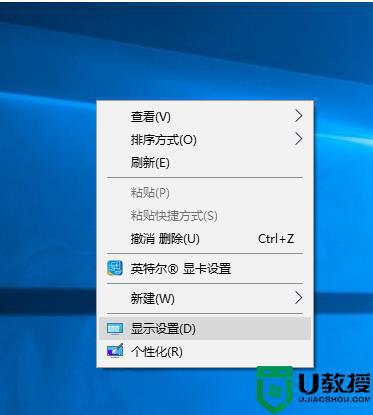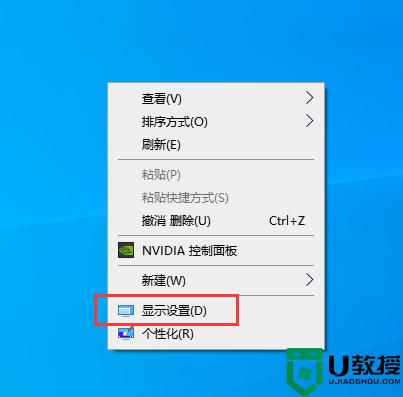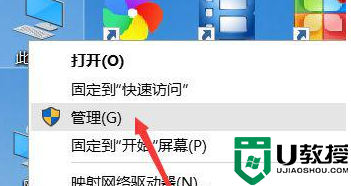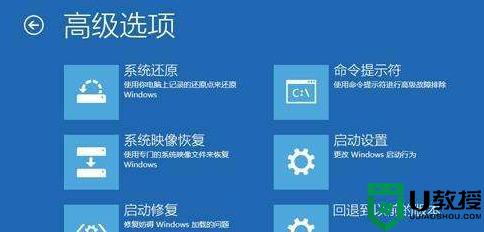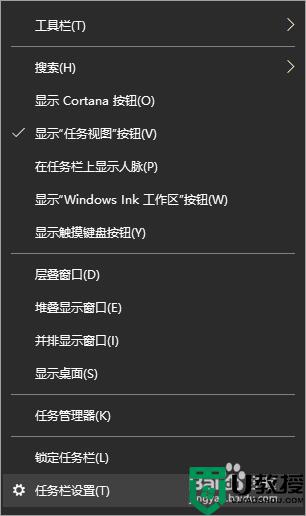win10切换新账户一闪一闪怎么办 win10切换账户屏幕一闪一闪的修复方法
时间:2022-10-11作者:xinxin
我们在日常操作win10安装版系统的过程中,很多用户都是使用微软系统默认的账户来登录操作,因此难免会导致一些隐私泄露的情况,不过有些用户在win10系统上切换账户登录的时候却遇到了屏幕一闪一闪的情况,对此win10切换新账户一闪一闪怎么办呢?这里小编就来告诉大家win10切换账户屏幕一闪一闪的修复方法。
推荐下载:win10纯净安装版
具体方法:
1、右击桌面,点击“显示窗口”。

2、点击左侧窗口“显示”。
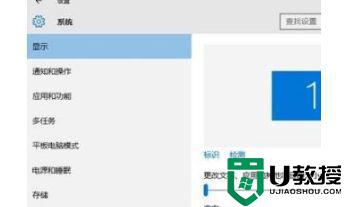
3、点击右侧窗口“高级显示设置”。
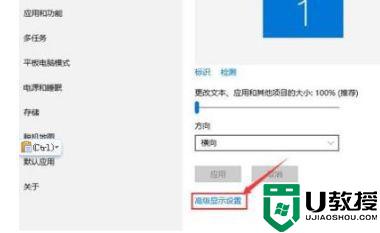
4、下拉找到“显示适配器属性”。
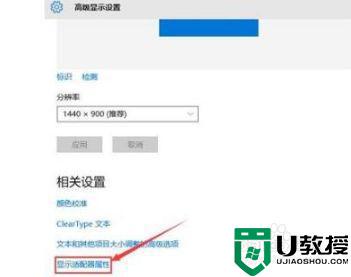
5、调出相关显示适配器窗口,在“刷新率对话栏”尝试合适的刷新率,成功即可解决问题。
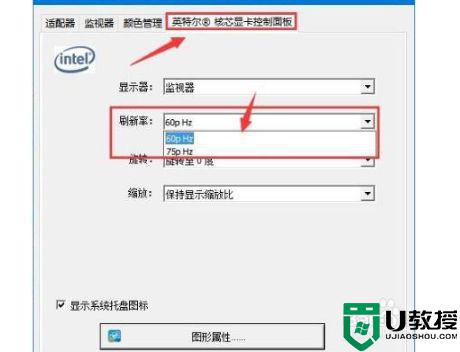
上述就是关于win10切换账户屏幕一闪一闪的修复方法了,有遇到相同问题的用户可参考本文中介绍的步骤来进行修复,希望能够对大家有所帮助。